
Інструкція з додавання декількох користувачів до одного акаунта
Вітаю, друже! Наступна інструкція допоможе правильно передати термінал Starlink новому користувачу, або перереєструвати його з іншої країни в Україну.
⚠️ Не більше трьох! Система керування обліковими записами SpaceX дозволяє додавати в акаунт не більше трьох комплектів Starlink. За рідкісним виключенням, можна приєднати 5 комплектів (що, скоріше за все, є технічним збоєм в системі). До грудня 2023 року ліміт становив - 10 терміналів в одному акаунті. Будь ласка, виконай всі перелічені пункти. Якщо зʼявляються запитання, або знайдеш неточності в документі – залишай коментар прямо тут. Ми виправимо і розширимо цю інструкцію.

З чого почати
Зазвичай, процес налаштування займає не більше 5 хвилин.
Уважно перевірте наявність всього необхідного перед початком налаштування:
- Резервне підключення до мережі Інтернет (мобільний інтернет, wifi)
- Email та Пароль наявного акаунта
- Банківська картка з достатнім залишком для списання коштів
- Достатній інтернет-ліміт для списання платежу (95$)
- Застосунок “Starlink” з AppStore або Google Play:
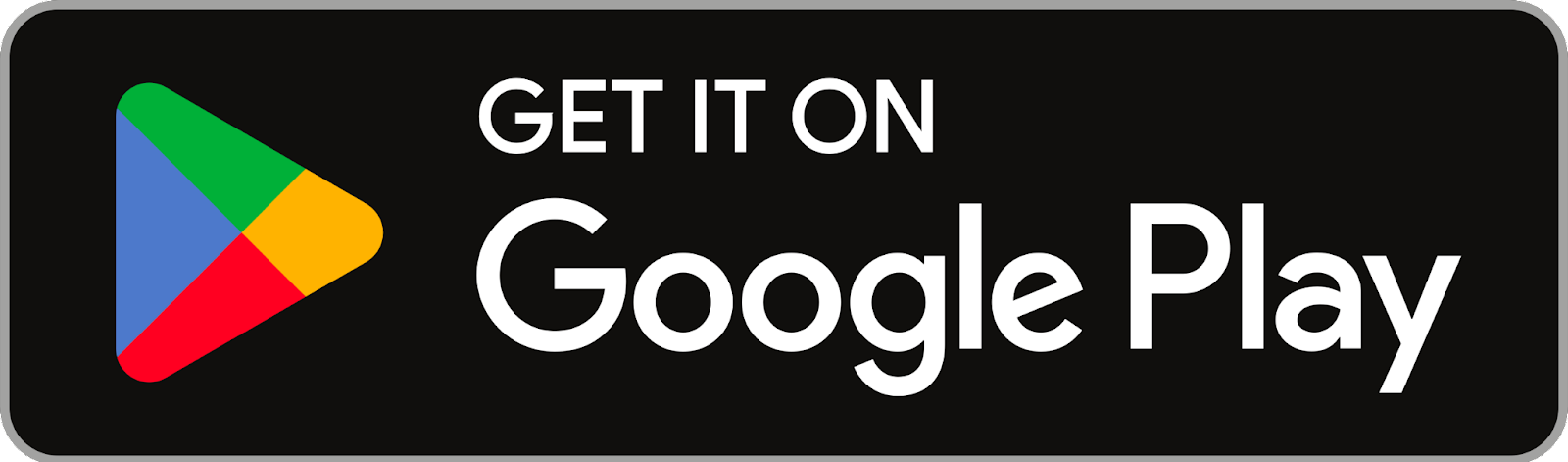
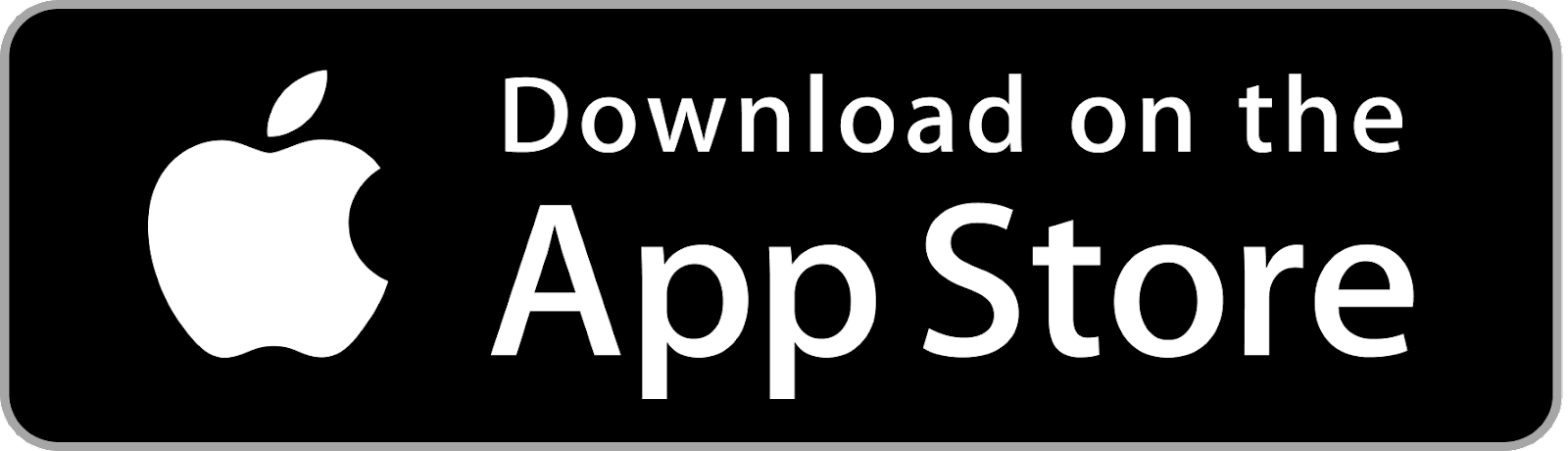
⚠️ Лагідна українізація від SpaceX:
Змініть в налаштуваннях вашого мобільного телефону мову інтерфейсу на Українську і застосунок Starlink також буде українською.
Покрокова інструкція
- Приєднайте ваш Starlink до мережі живлення. Увімкніть його.
- Приєднайтеся до мережі wifi, залежно від налаштувань:
- Adaptis SK…
- STARLINK
- STINKY
- Увійдіть в Застосунок і зачекайте поки термінал приєднається до супутників. Іноді, перше включення займає 15 хвилин (Трошки терпіння – він стукається в космос і чекає на відповідь).
- У вас зʼявиться повідомлення про відсутність акаунта:
NO ACTIVE ACCOUNT (НЕМАЄ АКТИВНОГО АКАУНТА)
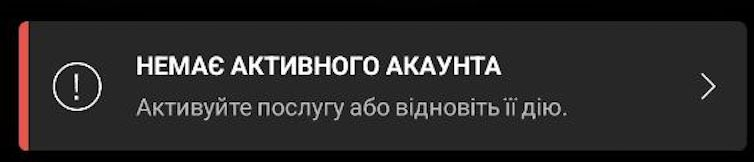
- Натисніть на це повідомлення.
- У вікні, що зʼявиться скопіюйте дані, що вказані в наступному форматі: “00000000-123ADPTS-B1C2D000”.
- Збережіть скопійовані дані.
- Відʼєднайтеся від мережі WiFi.
- Перейдіть за посиланням https://www.starlink.com/activate
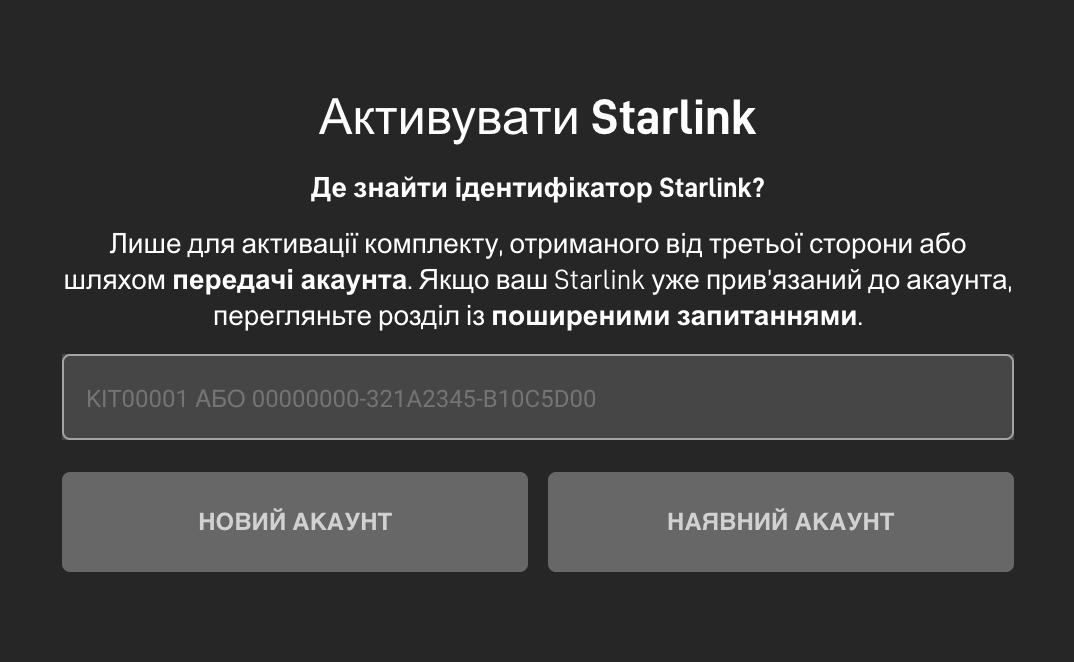
- В поле, що бачите, вставте скопійовані дані.
- Натисніть “НАЯВНИЙ АКАУНТ”
- Система запропонує ввести логін і пароль від наявного акаунта.

- В наступному кроці “Виберіть “Обслуговування”, вкажіть місто вашого постійного проживання, оберіть зі спадного переліку правильний варіант. Натисніть кнопку “Пошук”

В результаті пошуку, вам відобразяться доступні Тарифні плани для обраного регіону – Оберіть “Мандрівний”.
⚠️ Тариф “Мандрівний”.
Якщо ви плануєте використовувати обладнання на автомобілі, або змінювати його місце розташування, то вам не підійде тариф “Домашній” / “Residential”. Тому, обирайте тариф “Мандрівний” / “Mobile Regional”.
- Натисніть кнопку “Продовжити оформлення замовлення”
- Внесіть дані про платіжну картку (* Цей крок відбувається не завжди)
- Імʼя і Прізвище вкажіть латинкою, так само як було вказано вище. Це важливо!
- Поштовий індекс вашого проживання.
- Строк дії картки
- CVV код
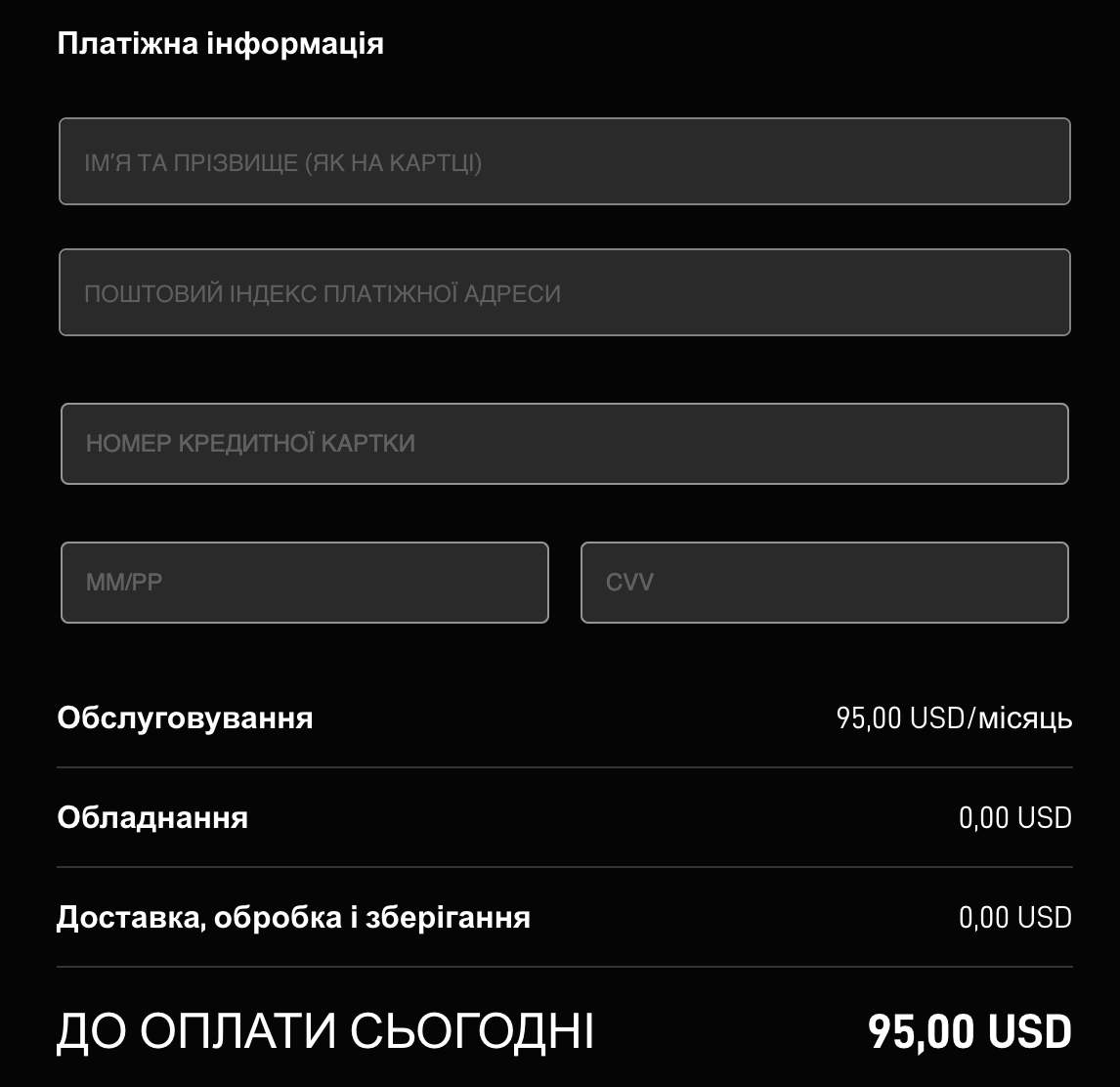
- Після натискання кнопки “Розмістити замовлення” система автоматично здійснить спробу списання коштів з вашої картки. Підтвердіть оплату.
⚠️ Двофакторна безпека
Банківські установи в Україні зазвичай надішлють вам повідомлення для додаткового підтвердження платежу. Це може бути смс, або форма в застосунку з кнопкою “Підтвердити”.
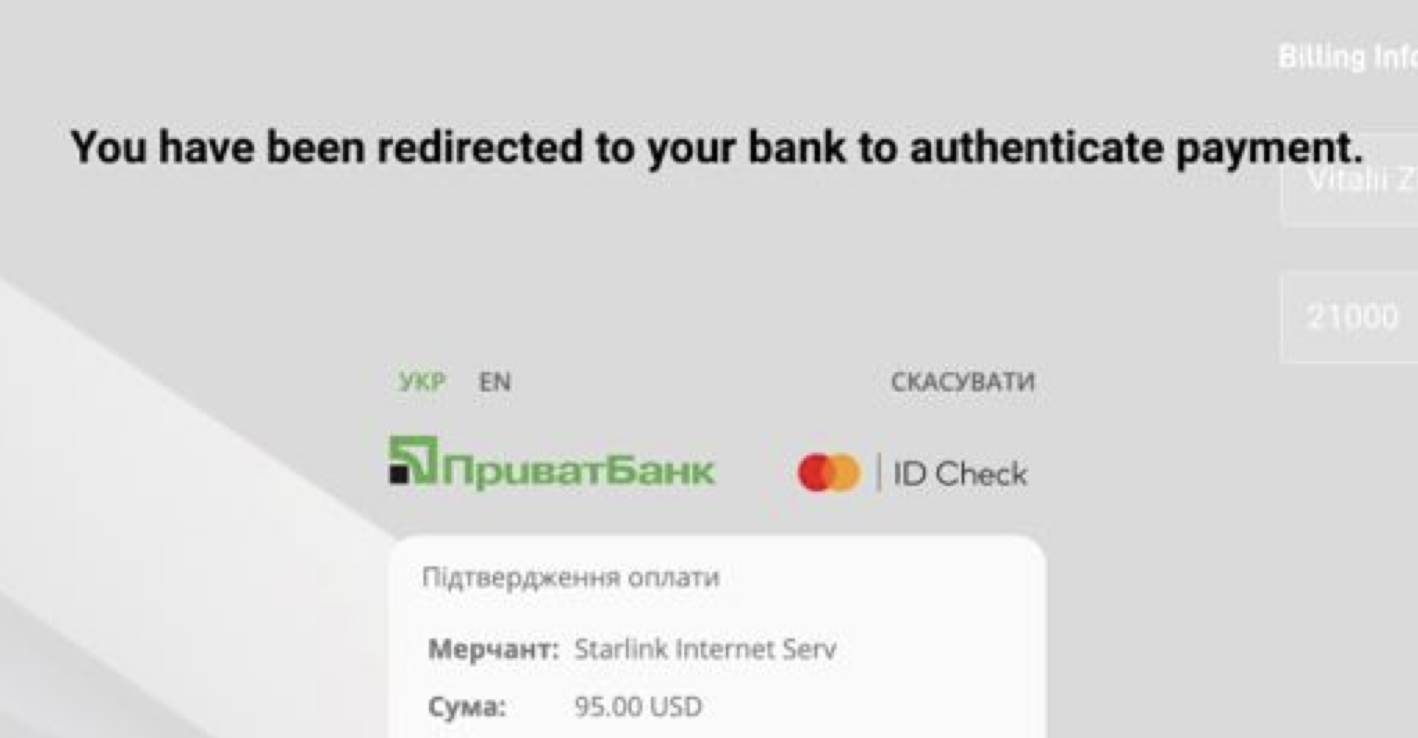
В запиті обовʼязково буде написано про спробу списати 95 USD.
- Порада. Надішліть паролі доступу довіреній особі, а на обладнанні напишіть контактний номер телефону.
- Увімкніть ваш термінал Starlink і почекайте приблизно 15 хвилин.
- Якщо ви правильно зробили всі кроки, то термінал перейде у режим ONLINE!
Вітаємо! Зручного користування.
✅ Підпишіться на Adaptis!
Часті запитання і їхнє вирішення
- Device already assigned / Обладнання вже додане.
Схоже, що вам було надано термінал, що вже привʼязаний до акаунта. Зверніться до продавця вашого термінала старлінк. Можливо, вам буде надано логін і пароль для доступу.
Подібна ситуація можлива також, через заходи безпеки зі сторони SpaceX, що направлені зменшити кількість шахрайських дій.
- Скільки терміналів Starlink можна додати в один акаунт?
Правила компанії дозволяють додавати не більше Трьох одиниць в один обліковий запис (Попереднє обмеження було встановлене на рівні - 10 одиниць).
- Чому краще реєструвати не за номером KIT, а за повним серійним номером?
Існує незначна ймовірність у плутанині обладнання, яка відбувається один раз на декілька тисяч терміналів. Це відбувається як на стороні виробника, так і на стороні компаній доставлення і обробки замовлень.
Дякуємо!





.webp)
.webp)
